Podría decirse que Google Docs es la mejor herramienta de redacción y edición de contenido para blogueros y escritores. Es altamente colaborativo, fácil de usar, proporciona una excelente facilidad de uso y funciones, y permite a los usuarios agregar comentarios y sugerir ediciones.
Si bien es bueno para escribir, publicar ese mismo contenido con el editor de WordPress se vuelve un desafío.
Copiar contenido de Google Docs y agregarlo al editor de WordPress se vuelve muy frustrante debido a algunas de las propiedades del editor clásico.
Siempre puede usar el editor de Gutenberg para eliminar algunos de los problemas, pero tendrá que comprometer la adaptabilidad del editor clásico.
¿Se está poniendo todo un poco complicado? Aquí hay una guía completa sobre cómo mover contenido de Google Docs a WordPress Editor.
Tabla de contenido
¿Por qué debería saber cómo mover contenido de Google Docs a WordPress?
Como estratega de contenido, es posible que esté tomando todas las medidas para establecer el formato correcto agregando todos los encabezados, espacios, etc. Pero, tan pronto como lo copia y pega en el editor de WordPress, todo desaparece.
Otro problema de no saber cómo copiar y pegar el contenido correctamente es la extraña alineación de la imagen y la falta de texto alternativo.
Sin mencionar que, si es propietario de un negocio y administra su sitio web, debe saber con precisión cómo corregir todo el formato. Además, copiar contenido de Google Docs también agrega código innecesario, lo que hace que el sitio web sea voluminoso.
Saber cómo mover contenido te permitirá evitar errores de SEO y mantener el diseño y el formato que pretendías.
Al final del día, es mejor si evita copiar y pegar contenido de Google Docs a WordPress. Este es el por qué:
¿Por qué copiar y pegar contenido de Google Docs a WordPress no es una gran idea?
En cuanto al estilo, el único problema con el contenido de copiar y pegar son las líneas adicionales y los cambios no deseados en el tamaño, el peso y las propiedades de la fuente. Aparte de eso, se trata de problemas de SEO.
Ahora, podemos crear un artículo completamente separado sobre cómo copiar y pegar contenido de Google Docs al editor de WordPress mata tu juego de SEO.
Pero por ahora, enumeraremos algunos de los problemas a continuación:
#1. Código HTML adicional
Cuando copia y pega su contenido, el editor agrega código HTML adicional que incluye saltos de línea y etiquetas de intervalo.
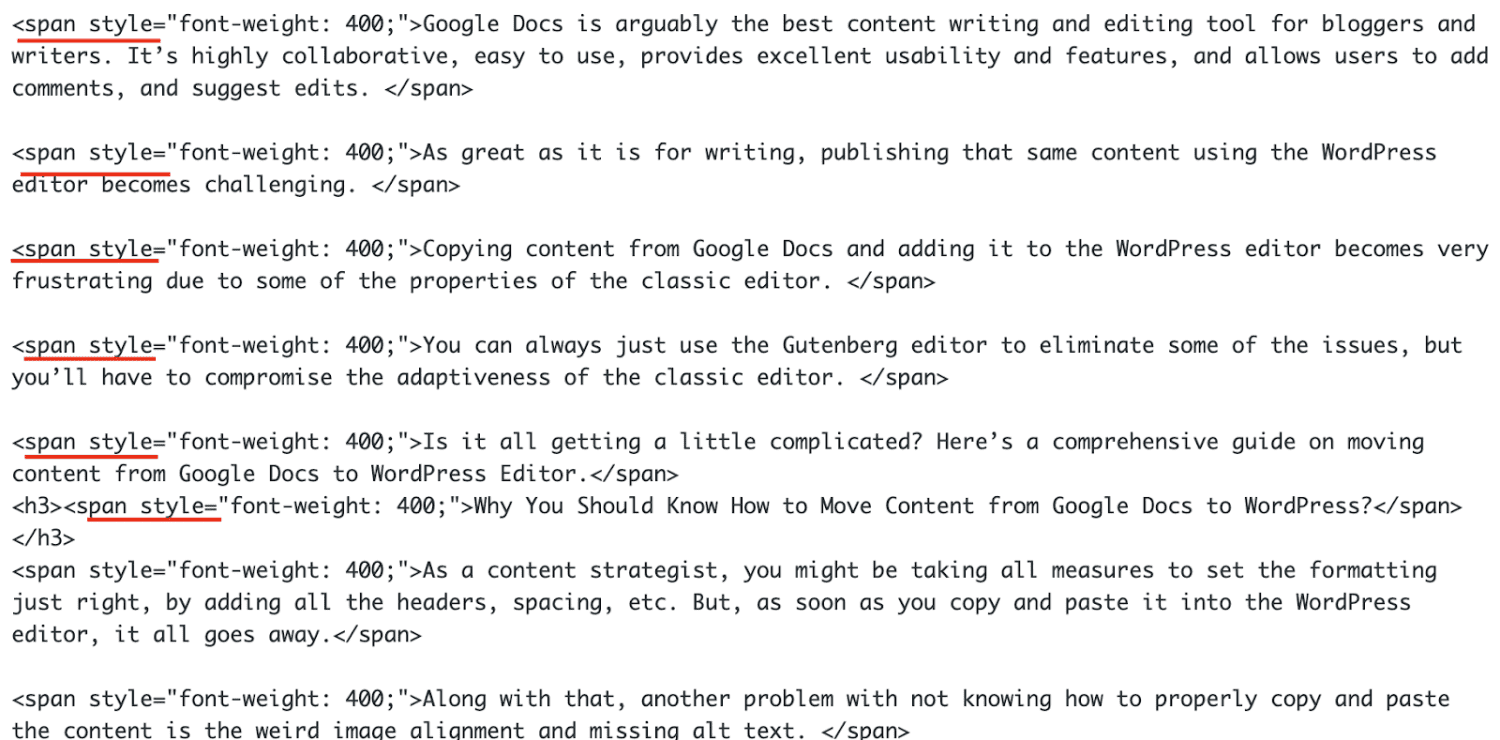
Cada vez que pegues contenido, deberás eliminar manualmente estos códigos para que la página sea más clara. De lo contrario, solo está haciendo que su página sea más voluminosa y sacrificando tiempos de carga más rápidos.
#2. Los enlaces necesitan más optimización
Los enlaces que incrustas o colocas en el contenido están configurados sin ninguna instrucción. Por ejemplo, los enlaces no se atribuyen con un atributo ‘nofollow’ y ‘abrir en una nueva ventana’. Tienes que hacerlo manualmente para cada enlace.
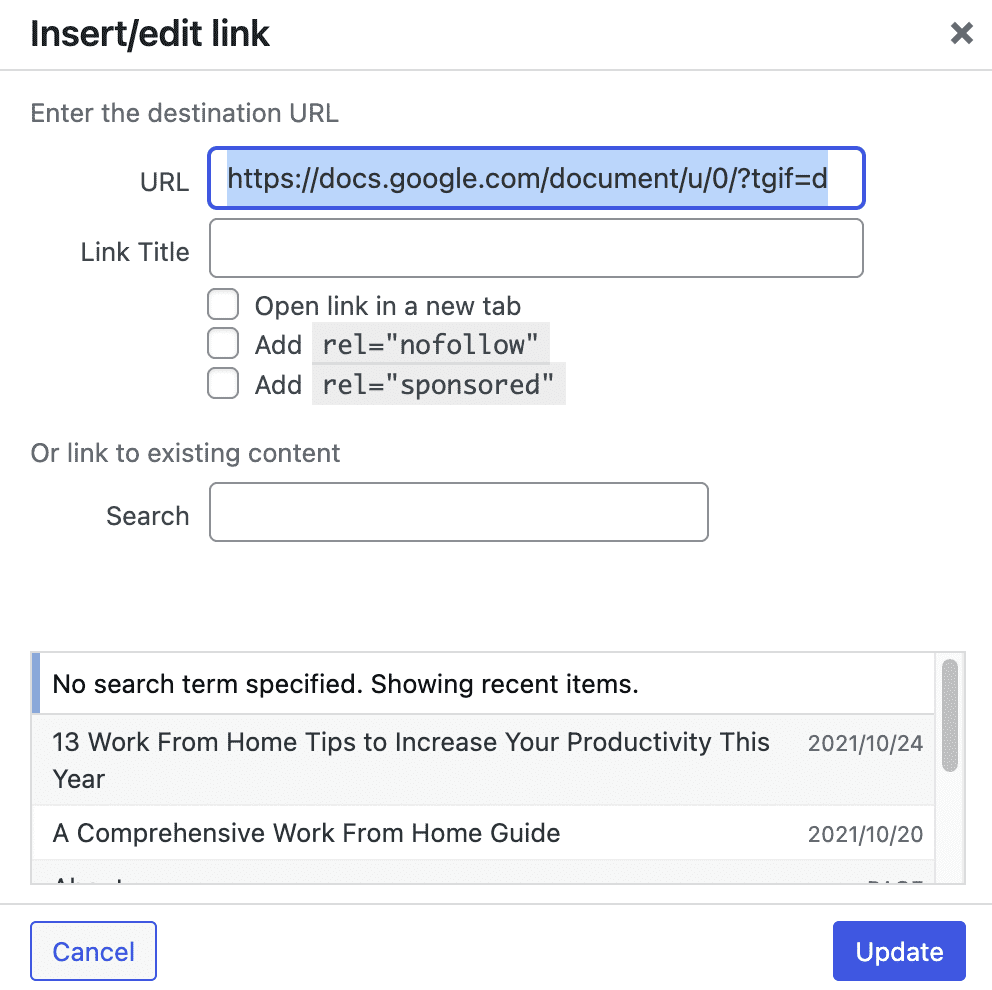
Esto nuevamente es malo para el SEO ya que la autoridad de su página se transmite y el usuario abandona su página.
#3. Optimización de imagen
Uno de los mayores inconvenientes de copiar y pegar su contenido de Google Docs al editor de WordPress es que las imágenes no se guardan en los medios de WordPress.
Cuando continúa y publica su artículo sin reemplazar las imágenes, obtiene un enlace extraño y largo cuando alguien abre la imagen en una nueva pestaña.
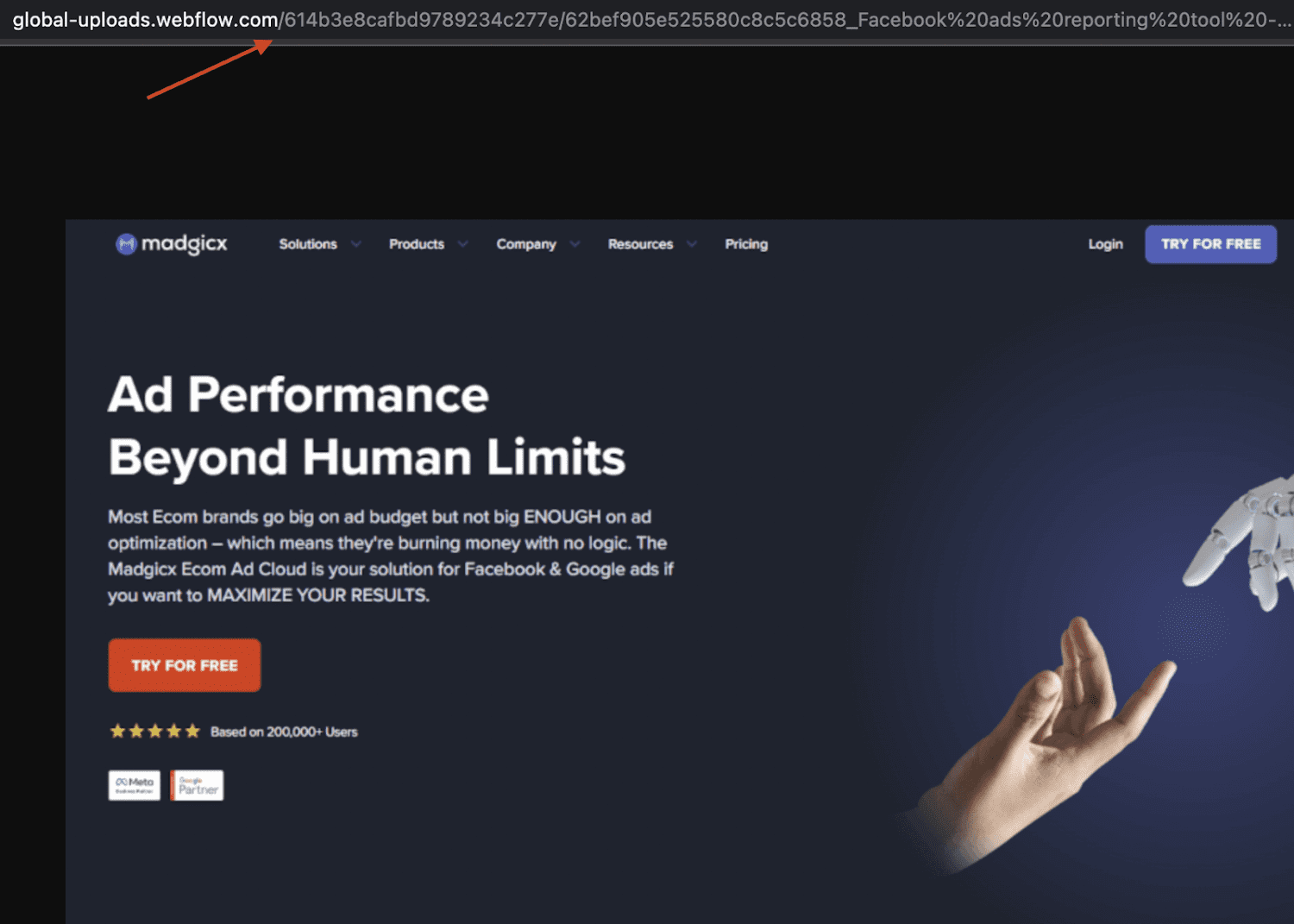
Para resolver este problema, debe eliminar todas las imágenes, guardarlas en su escritorio, cargarlas manualmente en WordPress y luego insertarlas en el artículo. Se siente como mucho trabajo, ¿verdad? Y es.
Ahora que sabe por qué copiar y pegar no es una excelente opción para mover contenido de Google Docs al editor de WordPress, veamos algunas herramientas que lo ayudan a migrar contenido de manera eficiente.
Redactable
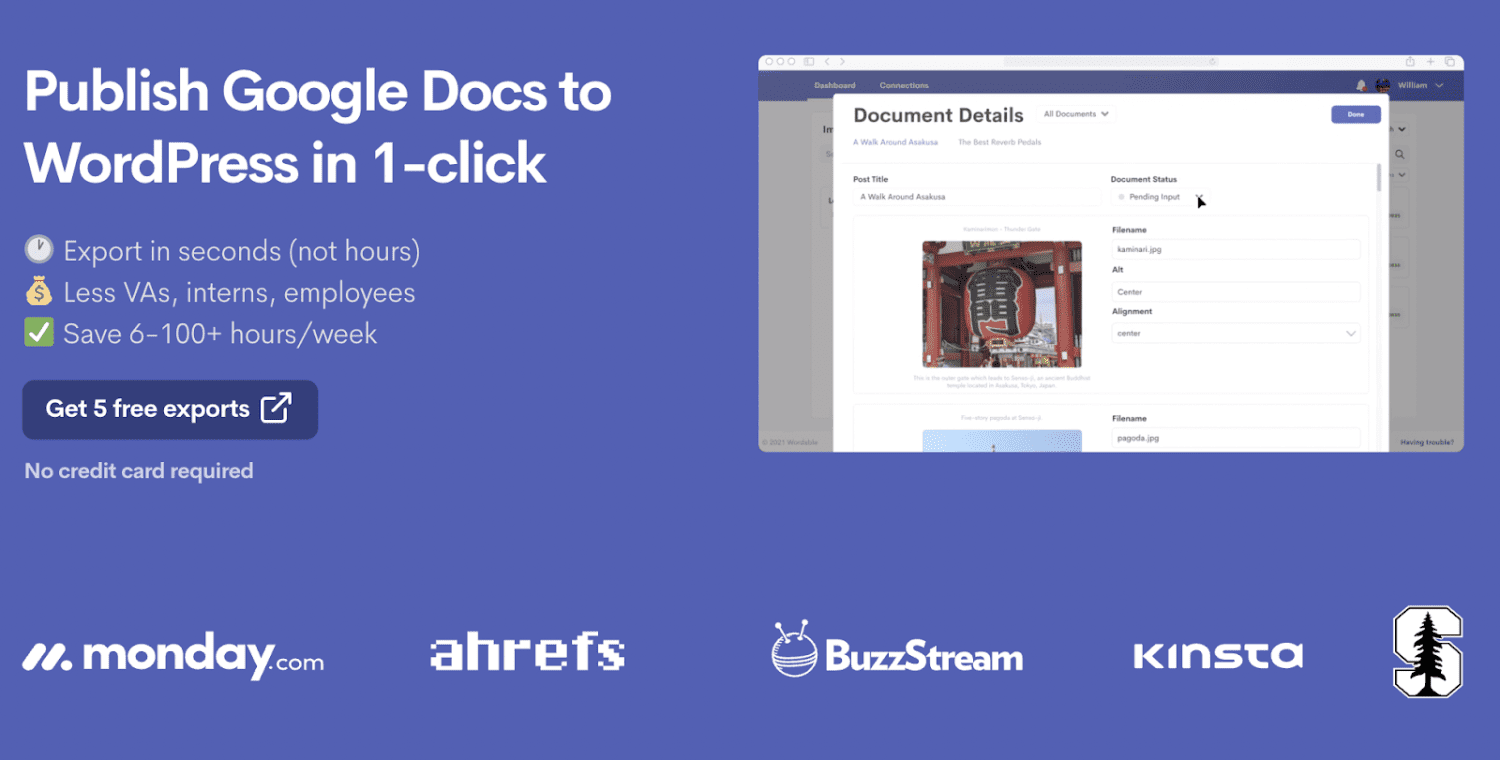
Wordable es una de las opciones más populares de esta lista y ofrece mucho más que simplemente transferir contenido de Google Docs al editor de WordPress.
Cuando se trata de usar una aplicación o complemento para WordPress para copiar y pegar contenido, Wordable es el primer nombre que viene a la mente.
Características
- Conserve el formato del contenido: conserve las propiedades de la fuente mientras elimina las etiquetas de intervalo, las etiquetas de fuente o cualquier otro código HTML en exceso.
- Establezca una imagen destacada y optimice los archivos multimedia: cargue las imágenes que desee agregar y optimícelas con descripciones y texto alternativo para SEO.
- Optimización de publicaciones: Establezca la URL de la página, la categoría y el autor y optimice su estrategia de publicación de contenido.
- Optimización de enlaces: formatee las URL de YouTube como incrustaciones y agregue las propiedades ‘nofollow’ y ‘abrir en una nueva pestaña’ a sus enlaces.
- Cree automáticamente una tabla de contenido: muestre un bloque de tabla de contenido basado en todos los encabezados.
Dadas estas características, puede hacer que su flujo de trabajo de publicación de contenido sea mucho más rápido y fácil. Sin mencionar que no tiene que preocuparse por todos los problemas que discutimos anteriormente.
Puede usar Wordable para crear 5 exportaciones gratuitas antes de comprar la versión premium.
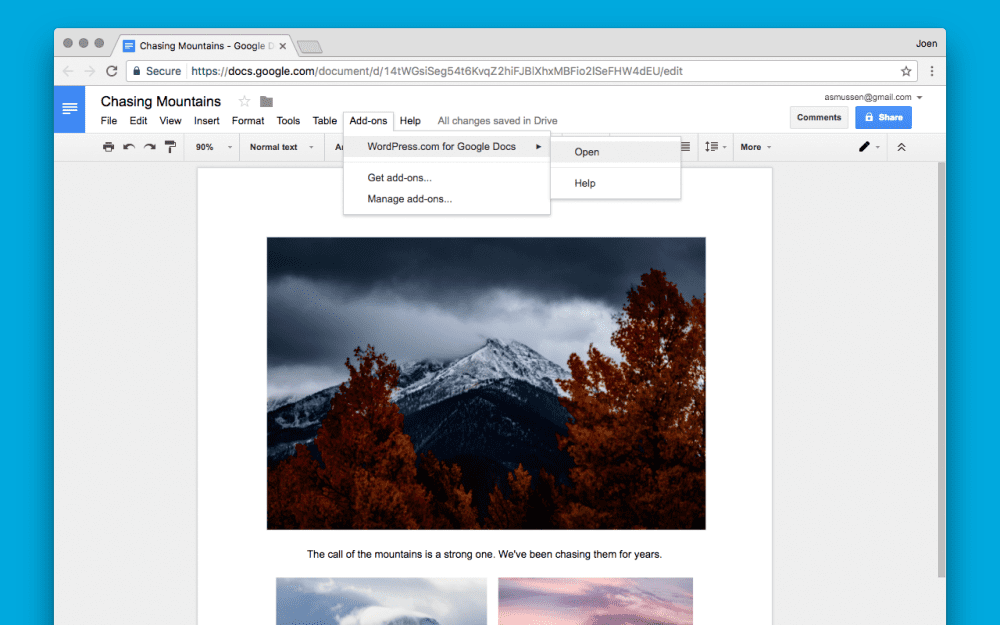
El oficial Extensión WordPress.com para Chrome para Google Docs es una herramienta muy básica que en realidad es su mayor fortaleza.
¿Cómo puede ser que ser barebones haga que esta aplicación sea útil?
La extensión de WordPress.com hace lo que debe hacer sin tener todas esas funciones adicionales que quizás no necesites.
Además, si actualmente está utilizando una herramienta de SEO para su sitio web, no necesita todas esas funciones de optimización sofisticadas. Independientemente, esto es lo que ofrece esta extensión.
Características
- Integración y transferencia más fáciles: guarde borradores para publicaciones directamente desde el archivo Google Doc iniciando sesión en su cuenta de WordPress y eligiendo su sitio web.
- Retener el formato y las imágenes: este método no agrega HTML en exceso mientras se retienen las propiedades de la fuente, los encabezados, las imágenes y los enlaces.
Eso es todo con esta extensión, pero al ser de uso completamente gratuito, hace bien su trabajo.
Sin embargo, si espera encontrar funciones de optimización avanzadas, es posible que desee evitar esta herramienta.
Otra barrera muy grande para usar esta herramienta gratuita es que necesita tener un sitio web de WordPress.com.
Convertidor mamut .docx
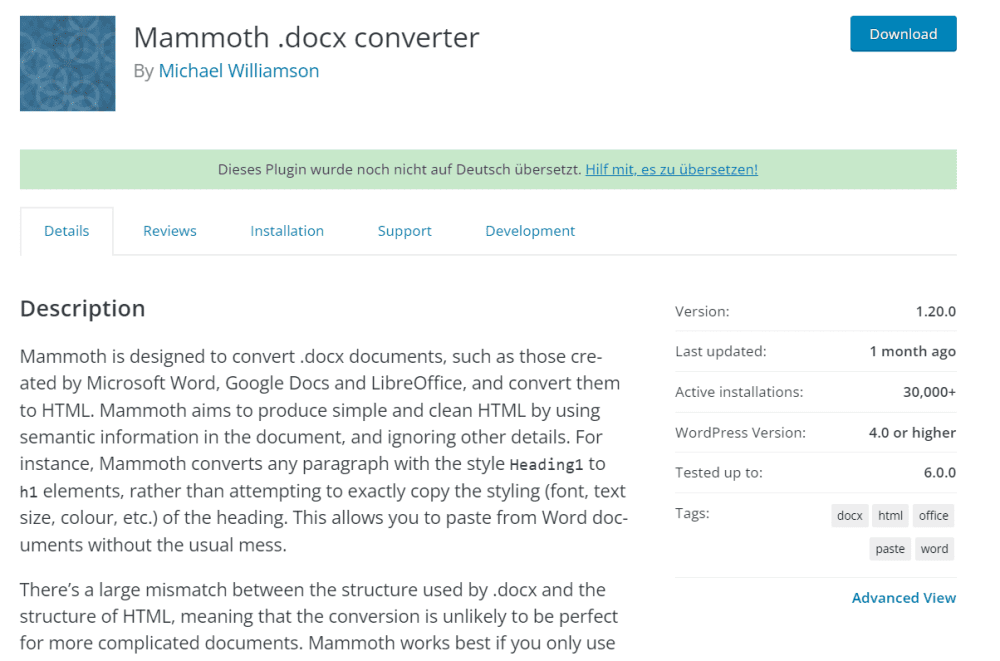
Como el nombre sugiere, Mamut .docx es más un convertidor que una herramienta de movimiento de contenido. Con esta herramienta, puede descargar su archivo .docx e importarlo a su editor de WordPress.
Mammoth Converter le permite convertir archivos .docx a HTML.
Entonces, puede descargar su contenido de Google Docs y usar ese archivo para obtener un código HTML. Luego puede agregar ese código HTML en el editor de código.
Características
- Admite la conversión de todos los elementos principales del documento: convierta contenido de texto, imágenes, enlaces, hipervínculos, tablas, listas, etc.
- Mantener la consistencia del formato: la conversión no cambia el formato ni las propiedades de la fuente.
- Múltiples tipos de conversión: convierta .docx en un archivo de editor visual, un archivo HTML o un mensaje.
Mammoth limita sus capacidades de optimización de contenido y solo se limita a mantener el contenido igual que en Google Docs.
Tienes que cambiar manualmente las propiedades del enlace y la optimización de la imagen desde el editor de WordPress. Todavía puede continuar y usar esta fantástica herramienta de forma gratuita sin ningún otro requisito.
Integrador de Google Drive
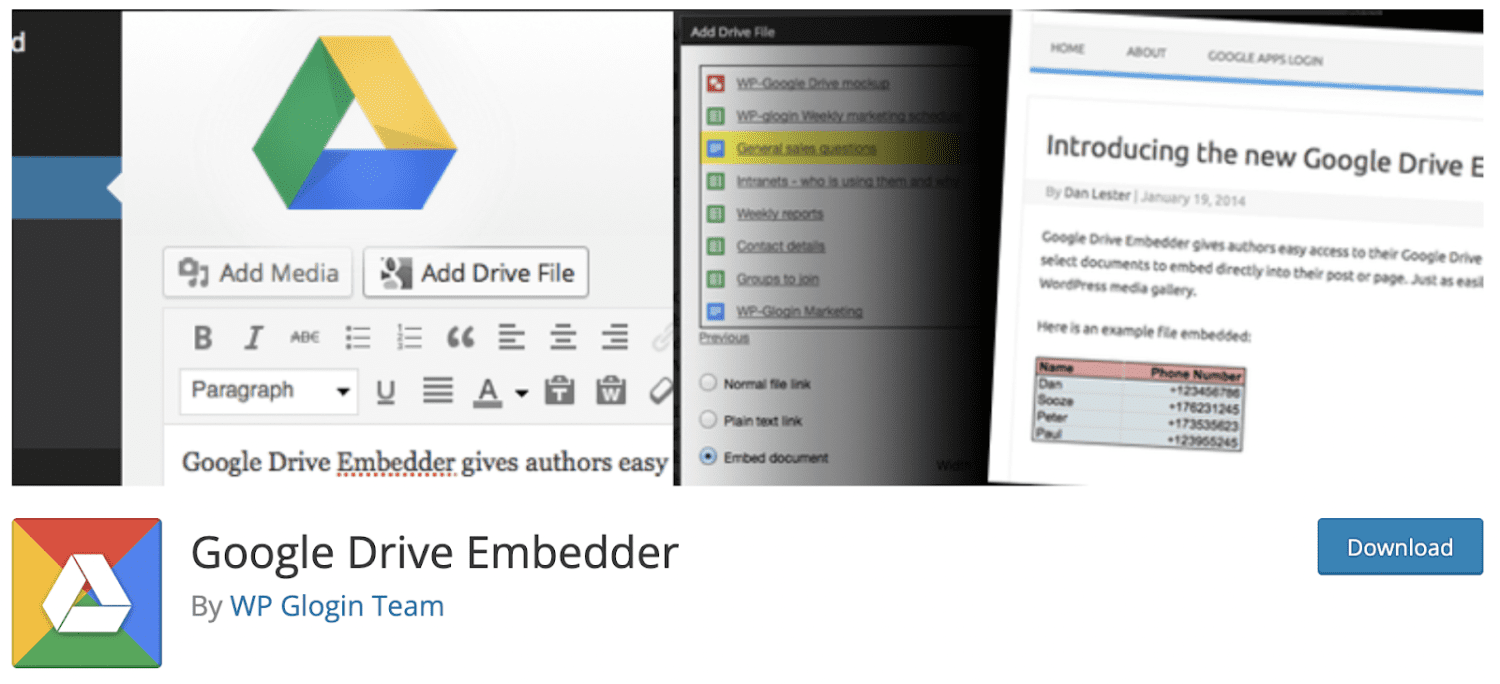
Integrador de Google Drive brinda a los usuarios un fácil acceso para incrustar sus documentos y carpetas de Google Drive en línea.
Proporciona una forma sencilla de compartir varios tipos de archivos, como videos, documentos, imágenes, zip, etc. al proporcionar un enlace para abrir su documento de Google.
Este complemento funciona bien en todas las instalaciones de WordPress, incluidos los sitios web públicos y las intranets privadas.
Características
- Permite seleccionar fácilmente archivos en carpetas integradas de Google Drive y explorar carpetas sin salir de WordPress
- Brinda control total sobre quién puede acceder a los archivos de Drive y las carpetas.
- Proporciona una selección fácil de documentos de Google Drive para incrustarlos directamente en su publicación o página.
- La versión Premium permite la incrustación directa de archivos de Google Calendar
- Permite que las publicaciones y las páginas alojen sus propios archivos adjuntos respaldados por Drive
Este complemento conecta Google Drive y WordPress como una sola entidad que puede impulsar miles de sitios para ayudar a que su negocio crezca.
También puede comprar la versión premium o empresarial, que tiene algunas características adicionales, incluida la atención al cliente.
EmbedPress
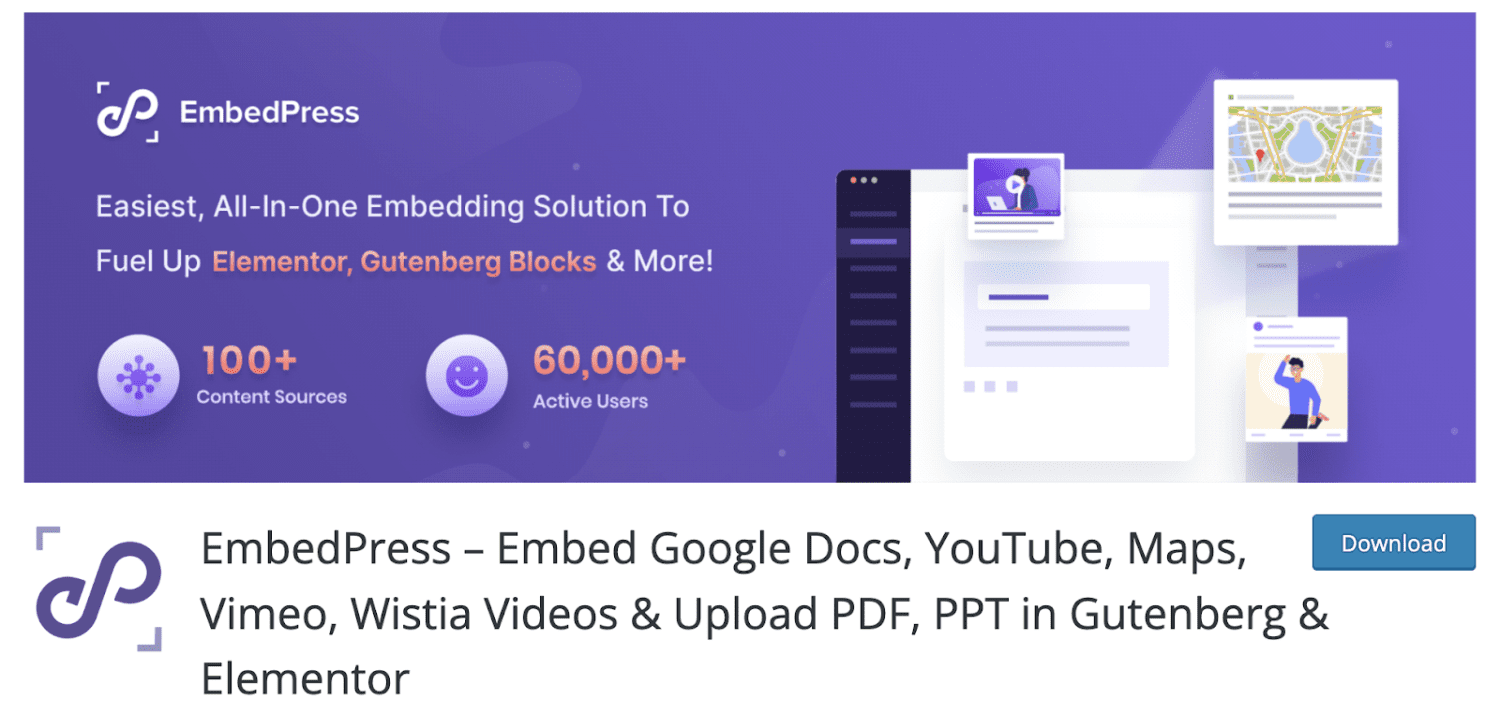
EmbedPress le permite incrustar documentos y archivos multimedia de muchas fuentes diferentes como YouTube, Spotify, Vimeo y muchas más en un sitio de WordPress.
Es tan fácil como copiar la URL de su video o imagen favorita de más de 100 fuentes y pegarlas en su sitio web.
Características
- Traduce el archivo incrustado a su idioma preferido con WPML en unos sencillos pasos
- Permite incrustar medios enriquecidos de varias fuentes populares
- Le permite personalizar la marca de sus incrustaciones multimedia agregando funciones avanzadas
- Le permite incrustar publicaciones de Facebook simplemente copiando la URL
- Admite una variedad de diagramas y gráficos en su sitio de WordPress
Estas características hacen que EmbedPress se destaque y sea uno de los complementos más confiables del mercado. Para obtener más, debe verificar para actualizarlo a la versión pro. Si no está satisfecho con él durante los próximos 14 días, puede recuperar su dinero simplemente cancelando su pedido.
Conclusión: ¿Qué método es mejor para usted?
De las herramientas que discutimos, la mejor para usted es simplemente usar Wordable, ya que ofrece una optimización superior.
Si no lo necesita, puede usar el redactor de Gutenbergque viene de forma predeterminada, y realice algunos ajustes menores.
¿Necesita su contenido convertido a HTML? Elija el convertidor Mammoth .docx para mover su contenido.
Independientemente de lo que elija, sería mejor si abordara el impacto negativo causado por el simple copiar y pegar realizado en el editor.
Si está utilizando el editor de bloques de WordPress, aquí hay algunos complementos de WP para crear hermosas páginas.
